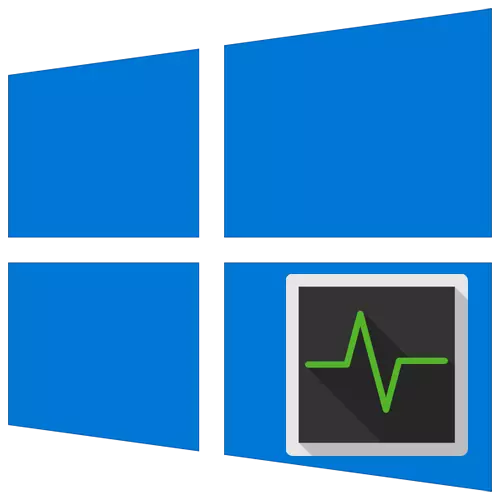
Kanthi gawan, ing saben versi lan edisi sistem operasi Windows, ana saran Task "sing dibangun ing panggunaan. Sampeyan perlu kanggo ngatur proses lan entuk informasi teknis. Ing artikel iki, kita bakal nyritakake babagan cara kanggo miwiti alat iki ing komputer sing mbukak Windows 10.
Run Cara "Tugas Manager" ing Windows 10
Elinga kabeh cara sing diterangake ing artikel kasebut ditindakake secara harfiah saka klik lan ora mbutuhake instal piranti lunak pihak katelu. Kabeh tumindak ditindakake kanthi nggunakake keperluan sistem lan unsur antarmuka. Wiwit asil pungkasan padha ing kabeh kasus, sampeyan bisa milih kanthi cara apa wae lan ngetrapake praktik.Cara 1: "Taskbar"
Ayo miwiti kanthi salah sawijining cara sing paling gampang. Iki ditindakake kaya ing ngisor iki:
- Ing "taskbar" klik tengen-klik.
- Ing menu konteks sing katon, pilih tali manajer tugas.
- Akibaté, sarana kanthi jeneng sing padha bakal dibukak.
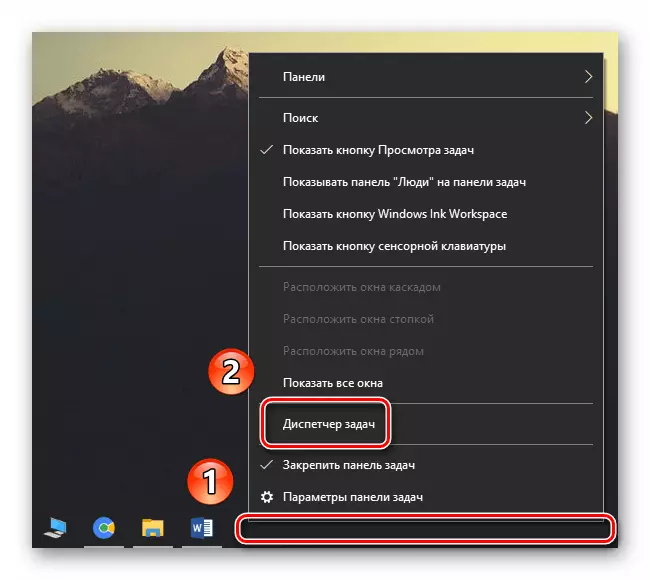
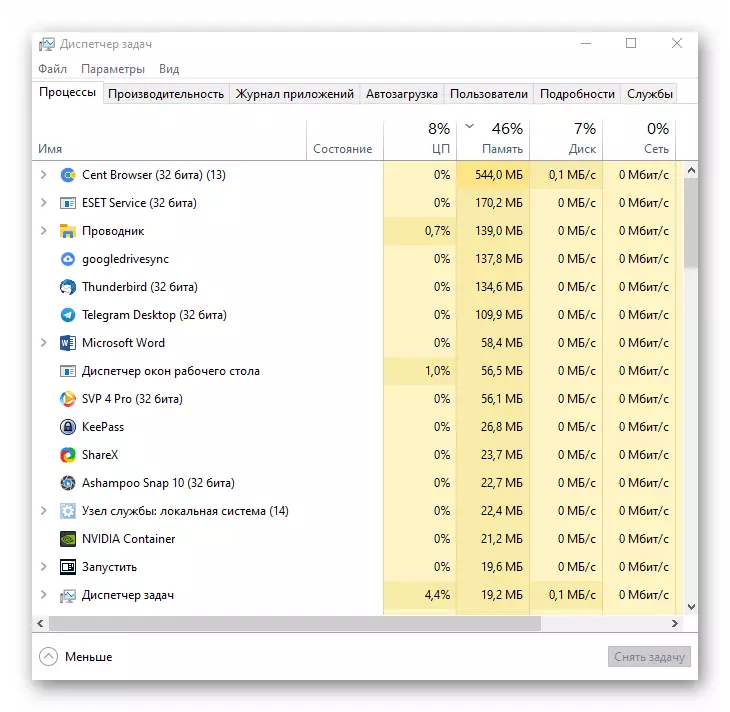
Cara 2: Mulai menu
Cara iki pancen padha karo sing sadurunge. Bentenane mung yen kabeh tumindak ora bakal ditindakake liwat "taskbar", nanging kanthi cara "Start".
- Klik PCM ing tombol "Start" ing sudhut kiwa ngisor layar. Utawa, sampeyan bisa nggunakake kombinasi tombol + X + X.
- Menu konteks bakal katon, sing pengin milih Item Tugas Manager.
- Mangkono, jendhela alat sing bener bakal katon.
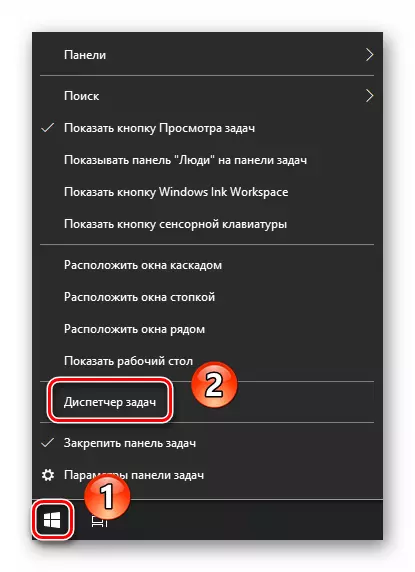
Cara 3: Snap "Run"
Saben versi Windows 10 duwe sarana "run" sing dibangun. Kanthi mangkono, sampeyan bisa mbukak akeh program sistem, kalebu "Tugas Manager".- Klik ing kombinasi keyboard "Windows + R". Akibaté, jendhela Enter bakal mbukak.
Cara 4: Sistem "Telusuri"
Cara iki mung bisa digunakake yen sampeyan ora mateni fungsi telusuran ing Windows 10. Yen ora, cara liya kudu digunakake.
Cara 5: Kombinasi Kunci
Kabeh pangguna digunakake kanggo nggunakake mouse kanggo ngontrol lan navigasi ing sistem operasi. Nanging, akeh tumindak sing bisa ditindakake lan nggunakake kombinasi kunci, kalebu mbukak "tugas manager".
Waca uga: trabasan keyboard kanggo operasi sing trep ing Windows 10
- Pencet tombol ALT CTRL + Delete bebarengan. Ing jendhela sing ditampilake, pilih senar Tugas "String.
- Yen sampeyan pengin langsung mbukak program kasebut, gunakake "Ctrl + Shift + Esc".
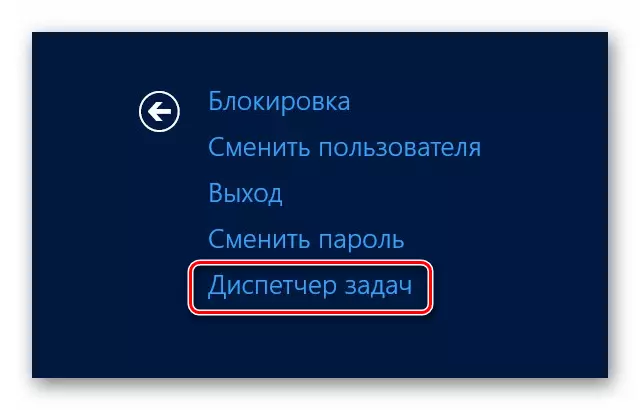
Waca uga: trabasan keyboard ing Windows 10
Cara 6: Direktori ROOT
Kaya program apa wae ing Windows 10, "Tugas Manager" duwe file sing bisa ditrapake dhewe, sing diwiwiti nalika ngetik printah sing dikarepake utawa nggunakake kombinasi kunci. Yen sampeyan pengin, sampeyan bisa langsung nelpon file kasebut dhewe, sing ana ing sabanjure:
C: \ windows \ system32 \ taskmgr.exe
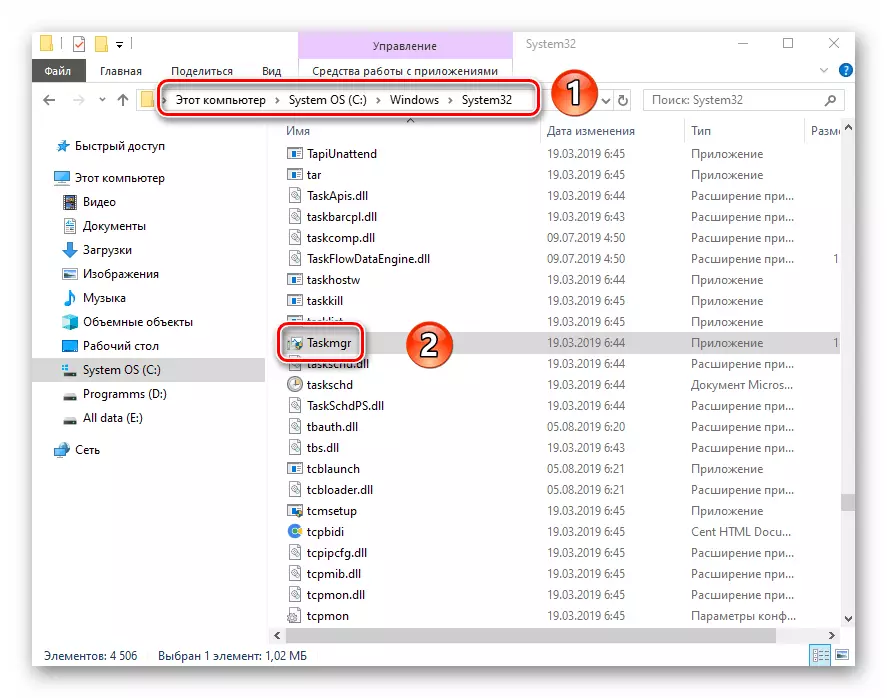
Utawa, sampeyan bisa nggawe trabasan file iki lan mbukak saka "desktop" utawa papan sing trep. Kanggo nindakake iki, klik kanthi tombol mouse sing tepat, hover pointer menyang senar "Kirim", banjur pilih item "Meja" saka submenu.
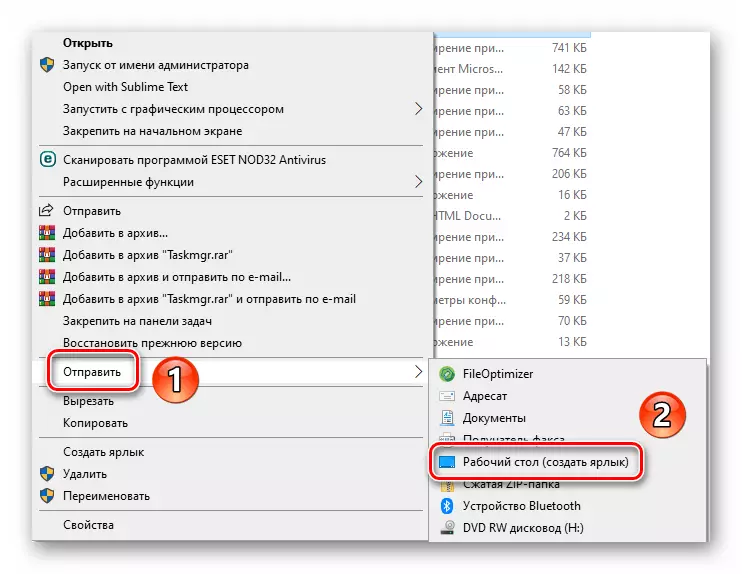
Mangkono, sampeyan ngerti babagan kabeh metode dhasar kanggo nelpon "manajer tugas". Minangka kesimpulan, kita pengin nyathet manawa ing sawetara kahanan, program kasebut bisa uga ora diluncurake. Minangka aturan, virus utawa gagal sistem banal menehi kontribusi kanggo iki. Ing kasus kaya ngono, iku kudu tindakake rekomendasi sing diwenehake ing artikel sing kapisah.
Waca liyane: Mulihake kinerja "Tugas Manager" ing Windows 10
